================================================
Windows 7 是微软推出的一款广受欢迎的操作系统,以其美观的界面和丰富的功能赢得了众多用户的喜爱。其中,动态桌面背景是 Win7 的一项特色功能,可以让用户在桌面上享受到炫酷的视觉体验。以下是详细的 Win7 动态桌面设置教程,教你如何打造个性化的动态桌面。
1. 启用动态桌面
------------------
确保你的 Windows 7 系统已经激活,因为动态桌面是 Windows Aero 的一个功能,需要在激活后的系统中才能使用。
### 步骤 1:打开“个性化”设置
在桌面空白处右键点击,选择“个性化”(Personalize)。
### 步骤 2:选择“桌面背景”
在“个性化”窗口中,点击左下角的“桌面背景”(Desktop Background)按钮。
### 步骤 3:启用动态桌面
在“桌面背景”设置窗口中,勾选“播放幻灯片”(Play Slide Show)选项,这样就可以启用动态桌面功能了。
2. 选择动态壁纸
------------------
动态桌面的视觉效果取决于你选择的壁纸。以下是一些选择动态壁纸的方法:
### 方法 1:使用内置动态壁纸
Windows 7 自带了一些动态壁纸,可以在“桌面背景”设置窗口中直接选择。
### 方法 2:下载第三方动态壁纸
互联网上有许多可供下载的动态壁纸资源,你可以根据自己的喜好选择合适的动态壁纸。
### 方法 3:制作自己的动态壁纸
如果你有一定的设计能力,可以尝试使用图片编辑软件制作自己的动态壁纸。
3. 设置动态壁纸播放选项
------------------------
在“桌面背景”设置窗口中,你可以调整动态壁纸的播放选项,以达到最佳的视觉效果。
### 选项 1:选择播放顺序
你可以选择“随机播放”(Shuffle)或“按顺序播放”(In Order)来设置壁纸的播放顺序。
### 选项 2:设置更改频率
你可以设置壁纸自动更换的频率,例如每 10 秒更换一次。
### 选项 3:调整壁纸位置
你可以选择壁纸的显示方式,如“填充”(Fill)、“适应”(Fit)、“拉伸”(Stretch)等。
4. 动态桌面性能优化
--------------------
动态桌面虽然炫酷,但可能会对系统性能产生一定影响。以下是一些优化动态桌面性能的方法:
### 方法 1:调整系统性能设置
在“高级系统设置”中,选择“调整为最佳性能”,关闭一些不必要的视觉效果。
### 方法 2:减少动态壁纸数量
减少桌面背景中选择的壁纸数量,可以降低系统资源的消耗。
### 方法 3:关闭其他视觉效果
关闭其他可能影响性能的视觉效果,如窗口动画、透明效果等。
5. -------
通过以上步骤,你可以轻松地在 Windows 7 系统中设置动态桌面,打造出炫酷的视觉体验。通过合理的优化,可以确保动态桌面在不影响系统性能的前提下,为你的电脑桌面增色添彩。



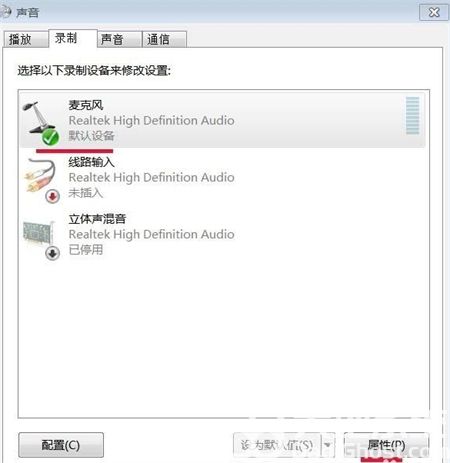
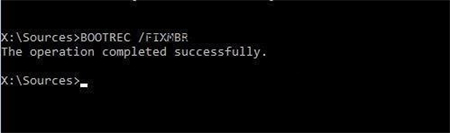
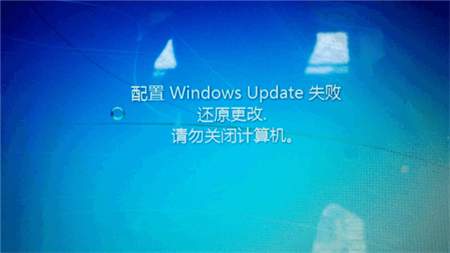





发表评论:
◎欢迎参与讨论,请在这里发表您的看法、交流您的观点。